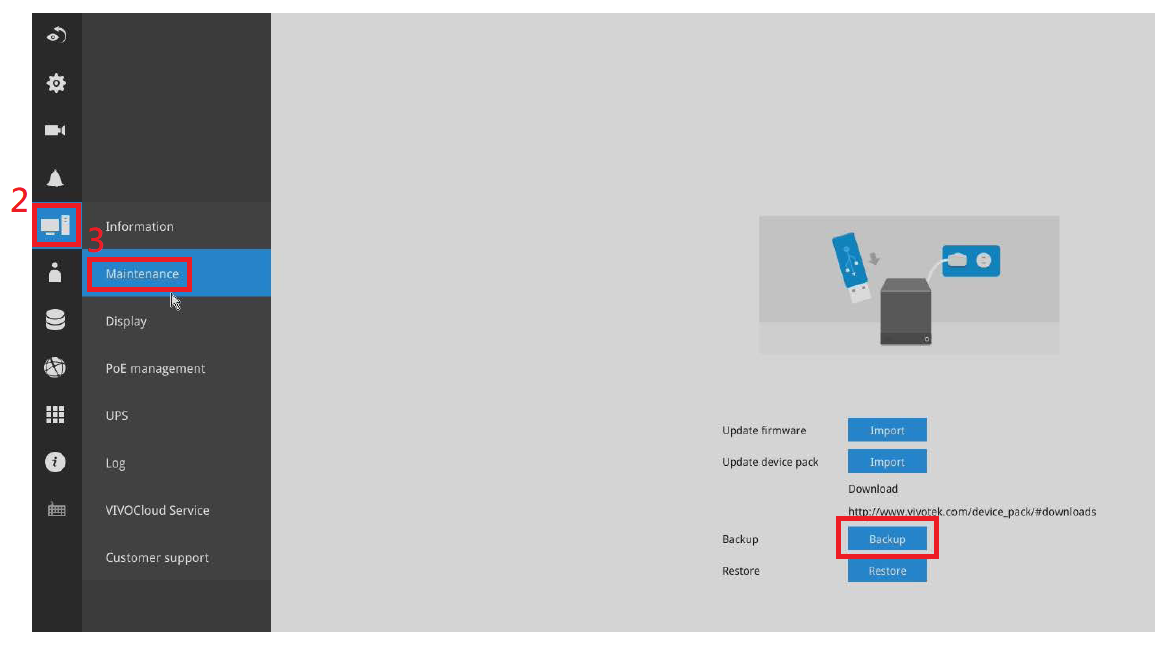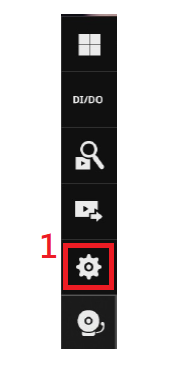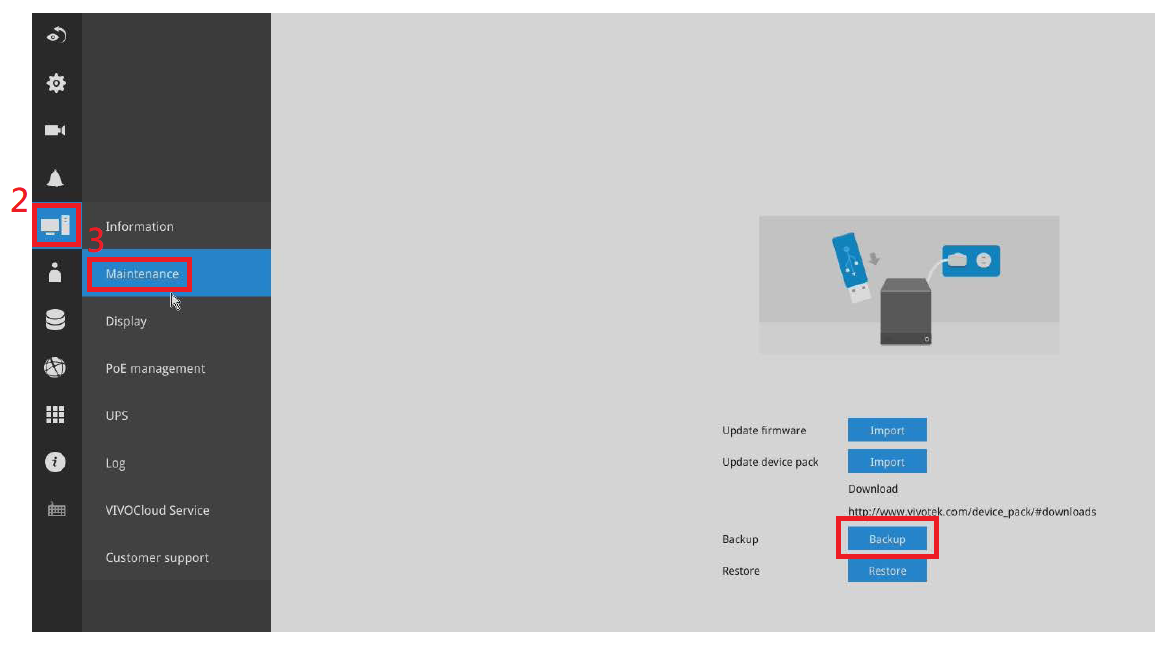Záložní soubor NVR obsahuje konfigurační soubory zařízení, tento soubor se obvykle exportuje jako bezpečnostní opatření pro případ, že by bylo potřeba zařízení obnovit do výchozího nastavení a následně ho obnovit s předem definovanou nebo předchozí konfigurací. Tento soubor může také použít technická podpora VIVOTEK v případě, že je potřeba reprodukovat problém (použitím stejných konfiguračních parametrů). Pro export záložního souboru NVR série ND/NV postupujte podle následujícího průvodce:
Existují dva způsoby, jak přistoupit k NVR:
Poznámka: Pokud plánujete poskytnout konfigurační soubor technické podpoře pro analýzu nebo řešení problémů, nezapomeňte přiložit i heslo k administrátorskému účtu.
Webová konzole:
Krok 1. Pomocí prohlížeče přistupte k NVR zadáním uživatelského jména a hesla.
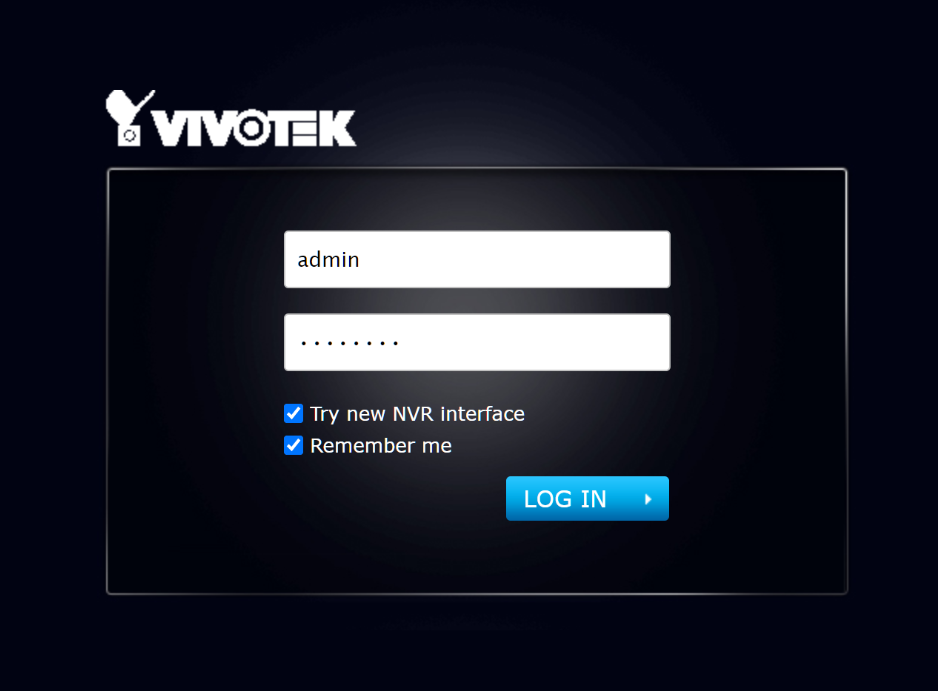
Krok 2. Klikněte na ikonu ozubeného kola pro přístup k konfigurační stránce NVR.
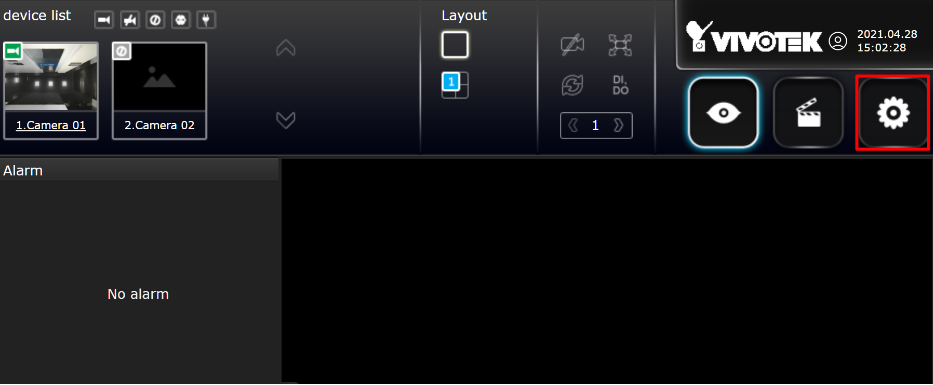
Krok 3. Klikněte na záložku "System" a zvolte "Maintenance".

Krok 4. V rozhraní "Maintenance" klikněte na tlačítko "Backup" pro export záložního/konfiguračního souboru NVR.
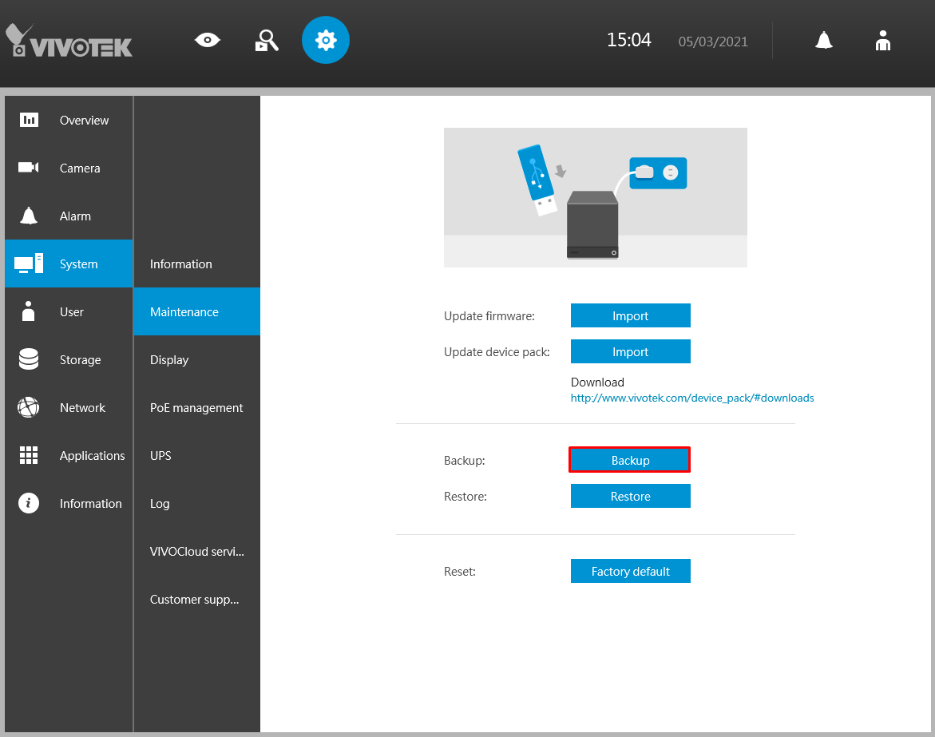
Krok 5. Až se zobrazí výzva ke stažení, klikněte na "Save" pro uložení záložního souboru do počítače.
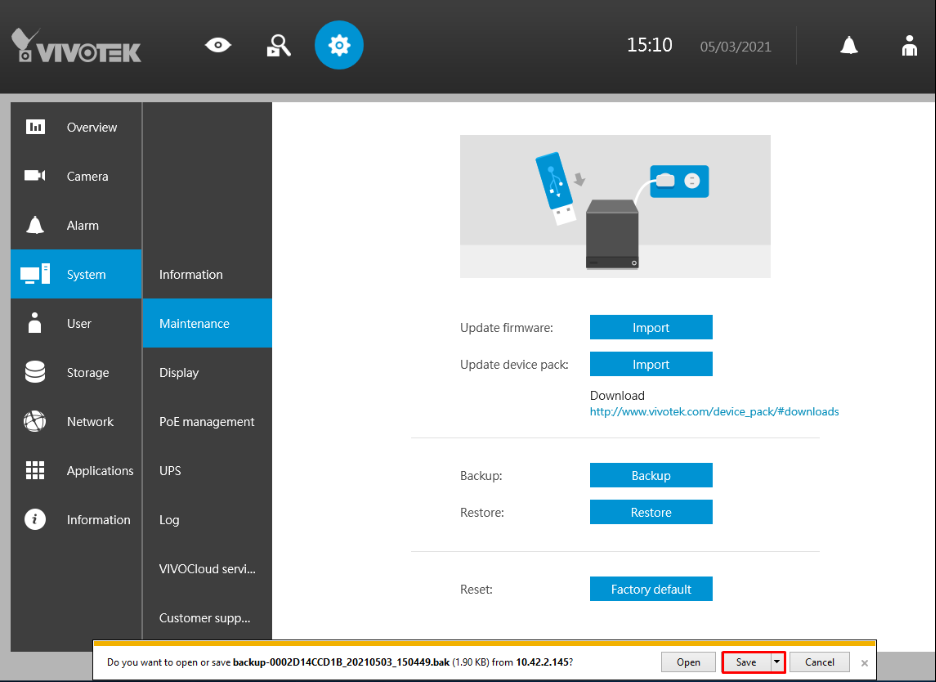
Krok 6. Ujistěte se, že byl soubor správně uložen.
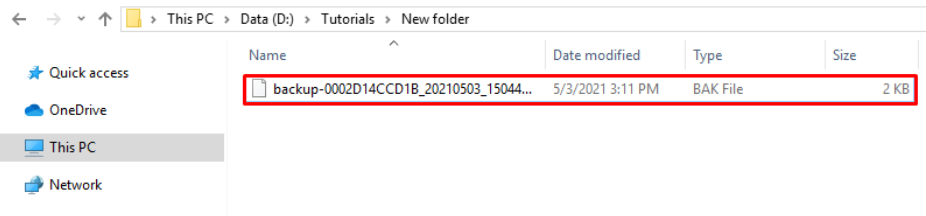
Lokální konzole:
Krok 1. Připravte a vložte USB do USB portu NVR. Můžete použít zadní nebo přední USB port (pokud je k dispozici) pro extrakci souborů.

Krok 2. V rozhraní Live View klikněte na ikonu ozubeného kola pro přístup ke konfigurační stránce zařízení.
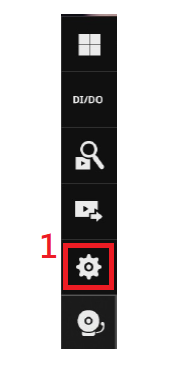
Krok 3. Přejděte na záložku "System", vyberte sekci "Maintenance" a klikněte na tlačítko "Backup" pro kopírování konfiguračního souboru na USB.